电脑内存卡插槽选择标准是什么?
34
2025-03-31
在当今信息化社会,电脑已成为我们工作、学习和娱乐不可或缺的工具。而随着应用软件和存储需求的不断增长,如何高效地对电脑内存条和扩展硬盘进行设置,以提升性能和存储容量,成了不少用户关心的问题。本文将详细介绍电脑内存条和扩展硬盘的设置步骤、技巧以及可能遇到的问题,帮助您轻松实现电脑性能的提升。
1.1选购合适的内存条
为了保证兼容性和性能,选购与您电脑主板支持的规格相匹配的内存条至关重要。常见的内存类型有DDR4、DDR3等,您需要根据主板支持的内存类型和频率来选择。
1.2拆卸电脑机箱侧板
电脑机箱侧板的拆卸通常需要使用专用的螺丝刀。请确保关闭电脑电源,断开所有连接线,然后按步骤小心地拆下侧板。
1.3安装内存条
找到主板上对应的内存插槽,通常为DIMM槽,然后按正确角度插入内存条。插入时,您会感受到一定的阻力,这是正常的。确保内存条上的金手指部分完全插入并卡紧在插槽内。
1.4开机检测
安装好内存条后,重新安装机箱侧板,接通电源,开机检测。进入系统后,可以通过系统信息或第三方软件检测内存条是否安装正确,以及当前的内存容量是否增加。

2.1选择合适的扩展硬盘
选择扩展硬盘时,要考虑硬盘的接口类型(如SATA、NVMe)、容量以及转速。对于老式电脑,SATA接口的硬盘可能更为合适;而对于支持PCIe接口的新型主板,NVMe固态硬盘(SSD)能提供更快的读写速度。
2.2准备硬盘安装
关闭电脑电源,打开机箱,根据硬盘的规格找到适合的硬盘架位。如果是固态硬盘,建议使用硬盘支架或转接板,以确保固态硬盘能够固定在机箱内。
2.3连接数据线和电源线
将硬盘通过数据线连接到主板的相应接口上,SATA接口的硬盘使用SATA线,NVMeSSD使用M.2插槽。然后通过电源线将硬盘连接到电源供应器上。
2.4安装硬盘驱动与分区
开机后,您可能需要在BIOS中启用或确认硬盘设置。进入操作系统后,若为新硬盘,还需进行分区和格式化操作。使用系统自带的磁盘管理工具或第三方分区软件进行设置。
2.5设置硬盘启动
如果您使用固态硬盘作为系统盘,需要在BIOS中设置固态硬盘为启动设备。这通常涉及到调整启动顺序,确保电脑能够从正确的硬盘启动。

3.1内存不兼容
如果系统无法识别新安装的内存条,或者电脑启动异常,可能是内存不兼容或安装不当。请检查内存条规格是否与主板相匹配,确保内存条正确安装。
3.2硬盘识别问题
如果电脑无法识别扩展硬盘,检查数据线和电源线是否连接稳定。同时,确认硬盘是否损坏,尝试在其他电脑上测试硬盘是否正常工作。
3.3启动问题
若在BIOS中设置硬盘启动后,电脑无法正常启动,可能是BIOS设置不正确或硬盘未正确安装。请重新检查BIOS设置,确认硬盘连接无误。
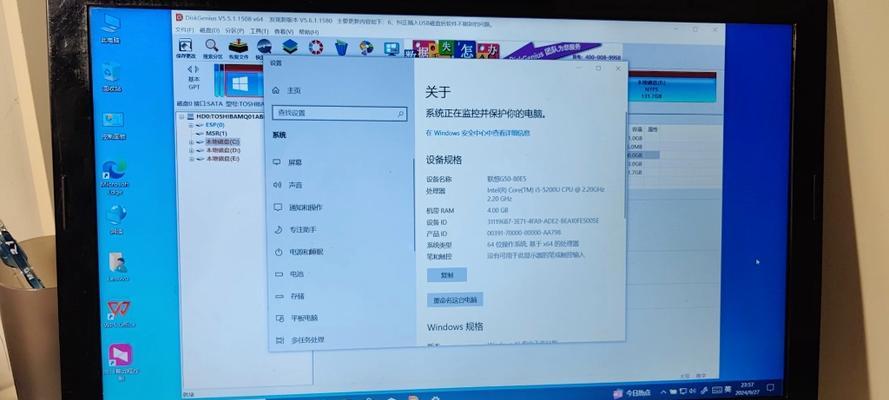
通过上述步骤,相信您已经能够顺利地为您的电脑添加内存条和扩展硬盘。安装过程中请保持耐心,确保每一步操作都准确无误,这不仅能够提升电脑性能,还能延长电脑硬件的使用寿命。希望本文能为您带来帮助,并祝您在升级电脑硬件的旅程中取得成功!
版权声明:本文内容由互联网用户自发贡献,该文观点仅代表作者本人。本站仅提供信息存储空间服务,不拥有所有权,不承担相关法律责任。如发现本站有涉嫌抄袭侵权/违法违规的内容, 请发送邮件至 3561739510@qq.com 举报,一经查实,本站将立刻删除。